

Om du ska sälja din Chromebook kan du ge det till någon eller bara vill byta konto du vill återställa den och torka bort alla dina användarinställningar och data. Ungefär som din Android, den här är ganska lätt och behöver inte någon fancy utvecklingsverktyg eller voodoo-magi. Bara Powerwash det.
Innan vi kommer in på det, låt oss prata om vad Powerwashing faktiskt inte. När du raderar ditt konto från din Chromebook med Powerwash, varje enskild bit och byte av uppgifter i samband med varje konto på Chromebook är själva lagringen är borta. Om du bara vill bli av med ett enda användarkonto (inte den primära användaren, som kräver en powerwash), kan du göra det genom att hitta den profil bilden på inloggningssidan och klicka på pilen i det övre högra för att ta bort användaren. Som tar bort de uppgifter som är förknippade med det kontot, utan att radera allt från andra konton.
När du Powerwash, ingenting på ett SD-kort eller någon extern lagringsenhet är raderad. Men alla data — bilder, söka historia, lösenord, kreditkort info och allt annat — som lagras säkert på Chromebook interna minnet raderas. De data som säkerhetskopieras till ditt Google-konto i molnet är inte raderas. Du behöver inte besöka dina konto-inställningar via en webbläsare för att göra det. Men Chromebook sig tillbaka till en ren version av operativsystemet, precis som det skulle vara om det var helt nya.

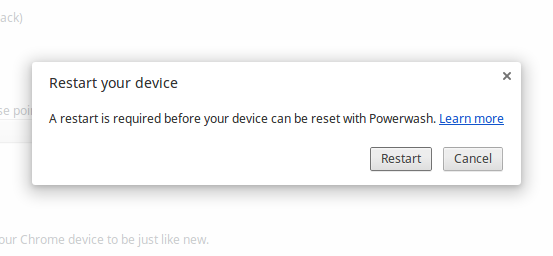
Att Powerwash Chromebook:
- Se till att du är inloggad som den primära användaren
- Klicka på bilden för ditt konto i statusfältet
- Klicka på Inställningar och sedan på Visa avancerade inställningar
- Under “Powerwash” sektionen, klicka på knappen Powerwash
- Klicka på Starta om i dialogrutan som visas
När din Chromebook startar, kommer det att fråga efter inloggning. Om du överför din Chromebook till ett nytt hem, bara stänga av. Den nya ägaren kommer att se setup-skärmen när han eller hon först slår på den, och de kan logga in som den nya primära användaren. Om du behåller din Chromebook och ville bara uppdatera saker, logga in igen med ditt primära Google-konto.
Med hjälp av Powerwash är också lätt sätt att göra ett annat konto på den primära eller ägare konto på Chromebook. Det gör inte ont någonting, och alla dina “grejer” — som tillägg och appar, bokmärken och användarens kontouppgifter kommer automatiskt återställer sig när du loggar in.